การเข้าถึงการตั้งค่า Google Chrome
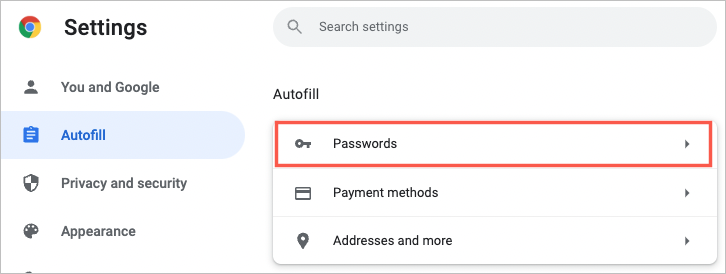
คุณต้องเข้าถึงการตั้งค่าของเบราว์เซอร์ก่อนเพื่อดูรหัสผ่านที่บันทึกไว้ของ Google Chrome เปิด Chrome และค้นหาจุดแนวตั้งสามจุดที่มุมบนขวาของหน้าต่างใดก็ได้ คลิกที่จุดเหล่านี้เพื่อเปิดเมนู Chrome
ในเมนูที่ปรากฏขึ้น ให้คลิก "การตั้งค่า" เพื่อเข้าถึงตัวเลือกและการกำหนดค่าต่างๆ ของ Chrome หน้าการตั้งค่าประกอบด้วยส่วนต่างๆ เช่น ลักษณะที่ปรากฏ ความเป็นส่วนตัว ความปลอดภัย และข้อมูลป้อนอัตโนมัติ
เลื่อนลงไปที่ส่วน "ป้อนอัตโนมัติ" ในหน้าการตั้งค่า ที่นี่ คุณจะเห็นหมวดหมู่หลายประเภท รวมถึง “รหัสผ่าน” “วิธีการชำระเงิน” และ “ที่อยู่และอื่นๆ” คลิกที่ “รหัสผ่าน” เพื่อเข้าสู่หน้าจอการจัดการรหัสผ่าน
การนำทางไปยังการตั้งค่ารหัสผ่าน
ในส่วนนี้ เราจะแนะนำคุณเกี่ยวกับการเข้าถึงรหัสผ่านที่บันทึกไว้ใน Google Chrome ทำตามขั้นตอนด้านล่างเพื่อไปยังการตั้งค่ารหัสผ่านของคอมพิวเตอร์ของคุณใน Chrome
การเปิดเมนูความปลอดภัย
- เปิด Google Chrome บนอุปกรณ์ของคุณ
- คลิกที่จุดแนวตั้งสามจุดที่มุมขวาบนเพื่อเข้าถึงเมนู Chrome
- ในเมนู Chrome คลิกที่ "การตั้งค่า"
การเลือกตัวเลือกรหัสผ่าน
- ภายในเมนูการตั้งค่า เลื่อนลงไปที่ส่วน "ป้อนอัตโนมัติ" และคลิกที่ "รหัสผ่าน"
- ที่นี่ คุณจะเห็นรายการรหัสผ่านที่บันทึกไว้ รวมถึงเว็บไซต์และชื่อผู้ใช้ที่เกี่ยวข้อง
- หากต้องการดูรหัสผ่านเฉพาะ ให้คลิกที่ไอคอนรูปตาถัดจากชื่อเว็บไซต์และรหัสผ่านที่เกี่ยวข้อง คุณอาจได้รับแจ้งให้ป้อนข้อมูลรับรองความปลอดภัยของอุปกรณ์ของคุณ (เช่น รหัสผ่าน Windows หรือการรับรองความถูกต้องทางชีวภาพ) เพื่อเปิดเผยรหัสผ่านที่บันทึกไว้
อย่าลืมรักษารหัสผ่านของคุณให้ปลอดภัยและลองใช้ตัวจัดการรหัสผ่านเฉพาะเพื่อปรับปรุงความเป็นส่วนตัวและความปลอดภัยของคุณให้ดียิ่งขึ้น
กำลังดูรหัสผ่านที่บันทึกไว้
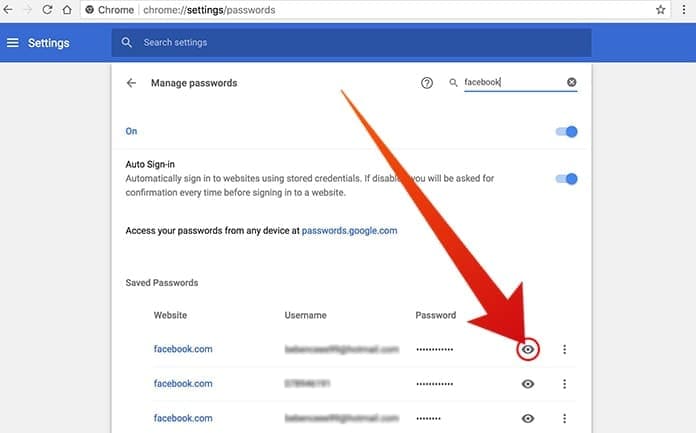
การค้นหารายการรหัสผ่านที่บันทึกไว้
หากต้องการดูรหัสผ่านที่บันทึกไว้ใน Google Chrome ให้ทำตามขั้นตอนเหล่านี้:
- เปิด Google Chrome
- คลิกที่จุดแนวตั้งสามจุดที่มุมขวาบนของหน้าต่าง นี่จะเรียกเมนูขึ้นมา
- เลือก "การตั้งค่า" จากเมนู
- เลื่อนลงไปที่ส่วน "ป้อนอัตโนมัติ" และคลิก "รหัสผ่าน"
ตอนนี้คุณจะเห็นรายการรหัสผ่านที่บันทึกไว้ตามลำดับตัวอักษร
เปิดเผยรหัสผ่านส่วนบุคคล
หากต้องการดูรหัสผ่านที่บันทึกไว้โดยเฉพาะ ให้ทำตามขั้นตอนเหล่านี้:
- ค้นหาข้อมูลเข้าสู่ระบบที่ต้องการในรายการ "รหัสผ่านที่บันทึกไว้"
- คลิกที่ไอคอนรูปตาทางด้านขวาของรหัสผ่านที่ปกปิด
คุณอาจได้รับแจ้งให้ป้อนการตรวจสอบสิทธิ์ของคอมพิวเตอร์หรืออุปกรณ์ของคุณ (เช่น PIN, รูปแบบ หรือรหัสผ่านของหน้าจอล็อก) เมื่อคุณให้การรับรองความถูกต้องที่จำเป็นแล้ว รหัสผ่านจะถูกเปิดเผย
โปรดจำไว้เสมอว่าต้องเก็บรหัสผ่านของคุณให้ปลอดภัยและหลีกเลี่ยงการแบ่งปันกับผู้อื่น
การจัดการรหัสผ่านที่บันทึกไว้ของคุณ
การจัดการรหัสผ่านที่บันทึกไว้ใน Google Chrome เป็นกระบวนการง่ายๆ ที่ช่วยรักษาบัญชีออนไลน์ของคุณให้ปลอดภัยและเป็นระเบียบ ในการเข้าถึงรหัสผ่านที่บันทึกไว้ ให้ทำตามขั้นตอนเหล่านี้:
- เปิด Google Chrome บนคอมพิวเตอร์ของคุณ
- ที่มุมขวาบนของหน้าต่าง ให้คลิกจุดแนวตั้ง 3 จุดเพื่อเปิดเมนู
- จากเมนูคลิก "การตั้งค่า"
- ในหน้าจอ "การตั้งค่า" เลื่อนลงไปจนกระทั่งถึงส่วน "ป้อนอัตโนมัติ" และคลิก "รหัสผ่าน"
ภายในเมนู "รหัสผ่าน" คุณจะเห็นส่วนที่ชื่อ "รหัสผ่านที่บันทึกไว้" ซึ่งแสดงรายละเอียดการเข้าสู่ระบบที่บันทึกไว้สำหรับเว็บไซต์ต่างๆ ตามลำดับตัวอักษร คุณสามารถใช้ช่องค้นหาที่ด้านบนของหน้าเพื่อค้นหารหัสผ่านที่ต้องการได้
หากต้องการดูรหัสผ่านที่บันทึกไว้ ให้ทำตามขั้นตอนเหล่านี้:
- ค้นหารายละเอียดการเข้าสู่ระบบของเว็บไซต์ที่คุณต้องการดูรหัสผ่าน
- คลิกที่ไอคอนรูปตาทางด้านขวาของช่องรหัสผ่าน
- คุณอาจได้รับแจ้งให้ป้อนรหัสผ่านบัญชีคอมพิวเตอร์ของคุณหรือตรวจสอบสิทธิ์โดยใช้วิธีการรักษาความปลอดภัยอุปกรณ์ของคุณ (ลายนิ้วมือหรือการจดจำใบหน้า) เพื่อยืนยันตัวตน เสร็จสิ้นกระบวนการรับรองความถูกต้อง
เมื่อตรวจสอบสิทธิ์แล้ว รหัสผ่านที่บันทึกไว้ของคุณจะแสดงขึ้นชั่วคราว เพื่อให้คุณสามารถดูหรือจดบันทึกไว้ได้ตามความจำเป็น
หมายเหตุ: จำเป็นอย่างยิ่งที่จะต้องตรวจสอบให้แน่ใจว่าคุณไม่เปิดเผยรหัสผ่านที่บันทึกไว้กับใครเลย และเก็บไว้ในที่ปลอดภัยเสมอ แนะนำให้เปลี่ยนรหัสผ่านทันทีบนเว็บไซต์ที่เกี่ยวข้องหากคุณคิดว่ารหัสผ่านถูกละเมิด หากคุณต้องการลบรหัสผ่านที่บันทึกไว้ ให้คลิกที่ไอคอนถังขยะถัดจากรายละเอียดการเข้าสู่ระบบ จากนั้นรหัสผ่านจะถูกลบออกจากรายการรหัสผ่านที่บันทึกไว้ของ Google Chrome
ด้วยการจัดการรหัสผ่านที่บันทึกไว้ใน Google Chrome อย่างมีประสิทธิภาพ คุณสามารถช่วยปกป้องบัญชีออนไลน์ของคุณและรักษาการควบคุมข้อมูลส่วนบุคคลของคุณได้ดียิ่งขึ้น
ความสำคัญของความปลอดภัยของรหัสผ่าน
ในยุคดิจิทัลปัจจุบัน การปกป้องบัญชีออนไลน์ของคุณเป็นสิ่งสำคัญ เมื่อคุณใช้เว็บไซต์และบริการหลายแห่ง การรักษาความปลอดภัยของรหัสผ่านจะช่วยปกป้องข้อมูลส่วนบุคคลของคุณจากอาชญากรไซเบอร์และการเข้าถึงที่ไม่ได้รับอนุญาต ต่อไปนี้เป็นเคล็ดลับและแนวทางปฏิบัติที่ดีที่สุดเพื่อให้มั่นใจถึงความปลอดภัยของรหัสผ่านของคุณ
สร้างรหัสผ่านที่รัดกุม: เพื่อเพิ่มความปลอดภัยให้กับรหัสผ่านของคุณ ให้ใช้รหัสผ่านที่ซับซ้อนและไม่ซ้ำกันซึ่งประกอบด้วยตัวอักษรตัวพิมพ์ใหญ่และตัวพิมพ์เล็ก ตัวเลข และอักขระพิเศษผสมกัน มุ่งเป้าไปที่รหัสผ่านที่มีความยาวอย่างน้อย 12 อักขระ เนื่องจากรหัสผ่านที่ยาวกว่าจะให้ความปลอดภัยที่ดีกว่า
ใช้ตัวจัดการรหัสผ่าน: การใช้ตัวจัดการรหัสผ่าน เช่น คุณลักษณะในตัวของ Google Chrome สามารถช่วยจัดเก็บรหัสผ่านของคุณอย่างปลอดภัย มันสามารถสร้างรหัสผ่านที่รัดกุมและกรอกอัตโนมัติเมื่อจำเป็น ซึ่งช่วยลดความจำเป็นในการจำรหัสผ่านที่ซับซ้อนหลายรหัส โปรดจำไว้ว่าคุณยังคงต้องสร้างรหัสผ่านหลักที่ปลอดภัยสำหรับตัวจัดการรหัสผ่าน
เปิดใช้งานการรับรองความถูกต้องด้วยสองปัจจัย: การตรวจสอบสิทธิ์แบบสองปัจจัย (2FA) เพิ่มระดับการรักษาความปลอดภัยเพิ่มเติมให้กับบัญชีของคุณโดยต้องใช้ข้อมูลรับรองการเข้าสู่ระบบสำรอง เช่น รหัสข้อความหรือการสแกนลายนิ้วมือ และรหัสผ่านของคุณ การใช้ 2FA สามารถลดความเสี่ยงในการเข้าถึงบัญชีของคุณโดยไม่ได้รับอนุญาตได้อย่างมาก
อัปเดตรหัสผ่านของคุณเป็นประจำ: การเปลี่ยนรหัสผ่านของคุณเป็นประจำถือเป็นแนวทางปฏิบัติที่สำคัญในการรักษาความปลอดภัย ตรวจสอบให้แน่ใจว่าได้อัปเดตรหัสผ่านของคุณทุกๆ หกเดือนหรือเร็วกว่านั้น หากมีการละเมิดความปลอดภัยที่เกี่ยวข้องกับบริการของคุณ
อย่าใช้รหัสผ่านซ้ำ: การใช้รหัสผ่านเดียวกันในบัญชีต่างๆ อาจทำให้บัญชีทั้งหมดของคุณตกอยู่ในความเสี่ยงหากรหัสผ่านหนึ่งถูกบุกรุก แนะนำให้สร้างรหัสผ่านที่ไม่ซ้ำกันสำหรับแต่ละบัญชีของคุณเพื่อลดความเสี่ยงด้านความปลอดภัยที่อาจเกิดขึ้น
โดยการปฏิบัติตามแนวทางเหล่านี้ คุณสามารถรักษาความปลอดภัยของรหัสผ่านที่มีประสิทธิภาพและมั่นใจในความปลอดภัยของข้อมูลส่วนบุคคลของคุณบนแพลตฟอร์มต่างๆ
ขั้นตอนในการรับรองความปลอดภัยของรหัสผ่าน

ในฐานะผู้ใช้ Google Chrome ทั่วไป การรักษารหัสผ่านที่บันทึกไว้ให้ปลอดภัยเป็นสิ่งสำคัญ สิ่งนี้ไม่เพียงปกป้องข้อมูลส่วนบุคคลของคุณ แต่ยังรักษาความเป็นส่วนตัวของบัญชีออนไลน์ของคุณอีกด้วย ต่อไปนี้เป็นขั้นตอนบางส่วนที่คุณสามารถทำได้เพื่อความปลอดภัยของรหัสผ่าน:
1. สร้างรหัสผ่านที่รัดกุม: เลือกรหัสผ่านที่รัดกุมและไม่ซ้ำกันเสมอสำหรับแต่ละบัญชี การรวมตัวอักษรพิมพ์ใหญ่ ตัวอักษรพิมพ์เล็ก ตัวเลข และอักขระพิเศษจะทำให้แฮกเกอร์เจาะบัญชีของคุณได้ยากขึ้น หลีกเลี่ยงการใช้ข้อมูลที่คาดเดาได้ง่าย เช่น ชื่อ วันเกิด หรือคำทั่วไป
2. อัปเดตรหัสผ่านเป็นประจำ: เป็นวิธีปฏิบัติที่ดีในการเปลี่ยนรหัสผ่านของคุณเป็นประจำ การอัปเดตเป็นระยะจะช่วยลดโอกาสในการเข้าถึงบัญชีของคุณโดยไม่ได้รับอนุญาต ตั้งการแจ้งเตือนหรือกำหนดเวลาการเปลี่ยนรหัสผ่านเพื่อช่วยให้คุณติดตามมาตรการรักษาความปลอดภัยที่สำคัญนี้
3. เปิดใช้งานการรับรองความถูกต้องด้วยสองปัจจัย: เปิดใช้งานการรับรองความถูกต้องด้วยสองปัจจัย (2FA) ในบัญชีของคุณทุกครั้งที่เป็นไปได้ สิ่งนี้จะเพิ่มการรักษาความปลอดภัยอีกชั้นโดยกำหนดให้ต้องมีการยืนยันรูปแบบอื่น เช่น รหัสที่ส่งไปยังโทรศัพท์หรืออีเมลของคุณ และรหัสผ่านของคุณ
4. อย่าเปิดเผยรหัสผ่านของคุณ: หลีกเลี่ยงการแบ่งปันรหัสผ่านของคุณกับเพื่อนและครอบครัว เก็บรหัสผ่านของคุณไว้เป็นความลับเพื่อลดความเสี่ยงในการเข้าถึงบัญชีของคุณโดยไม่ได้รับอนุญาต
5. ใช้ตัวจัดการรหัสผ่าน: ผู้จัดการรหัสผ่านสามารถช่วยให้คุณจัดเก็บและจัดการรหัสผ่านของคุณได้อย่างปลอดภัย Google Chrome มีตัวจัดการรหัสผ่านที่ช่วยให้คุณสามารถบันทึก ดู และจัดการรหัสผ่านของคุณได้ พิจารณาใช้เครื่องมือจัดการรหัสผ่านเฉพาะพร้อมคุณสมบัติเพิ่มเติม เช่น การสร้างรหัสผ่านและพื้นที่เก็บข้อมูลที่ปลอดภัย เพื่อเพิ่มความปลอดภัย
เมื่อทำตามขั้นตอนเหล่านี้ คุณจะปรับปรุงการรักษาความปลอดภัยของรหัสผ่านที่บันทึกไว้ใน Google Chrome ได้อย่างมาก และปกป้องข้อมูลส่วนบุคคลของคุณจากภัยคุกคามที่อาจเกิดขึ้น
อัพเดตล่าสุด : 17 พฤศจิกายน 2023

Sandeep Bhandari สำเร็จการศึกษาระดับปริญญาตรี สาขาวิศวกรรมคอมพิวเตอร์จาก Thapar University (2006) เขามีประสบการณ์ 20 ปีในสาขาเทคโนโลยี เขามีความสนใจในด้านเทคนิคต่างๆ รวมถึงระบบฐานข้อมูล เครือข่ายคอมพิวเตอร์ และการเขียนโปรแกรม คุณสามารถอ่านเพิ่มเติมเกี่ยวกับเขาได้จากเขา หน้าไบโอ.

